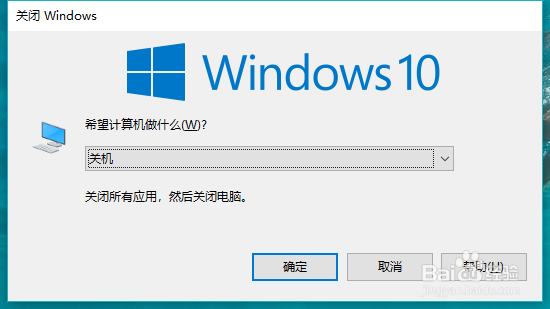1、按键盘组合键WIN+R,在弹出的运行窗口中输入regedit,打开注册表

2、在注册表中按路径展开HKEY_LOCAL_MACHINE/SYSTEM/CurrentControlSet/Control/Session Manager
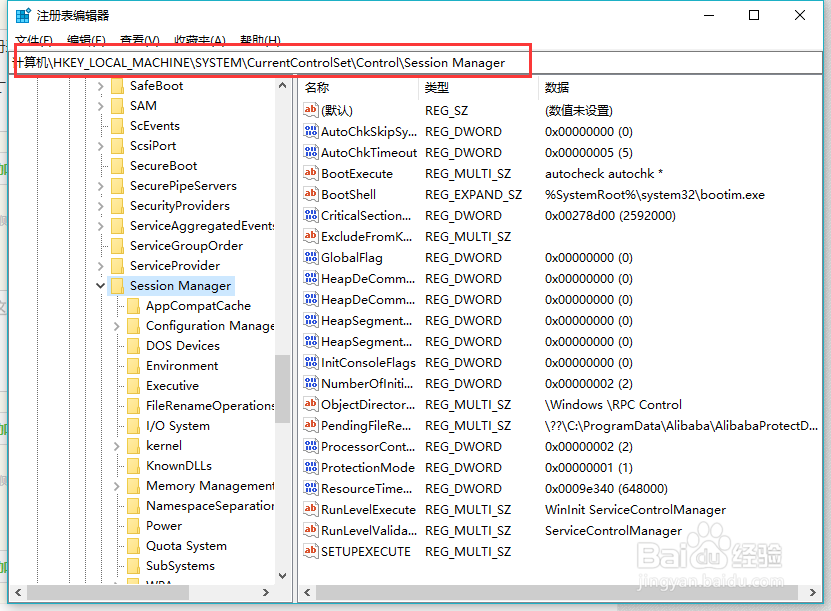
3、在右侧找到BootExecute,鼠标右键点击选择修改

4、把BootExecute的数据数值清空,点击确定,退出注册表即可

5、出现磁盘扫描的情况大部分是因为上次非正常关机引的,要避免磁盘扫盘的出现,应按正常程序关机
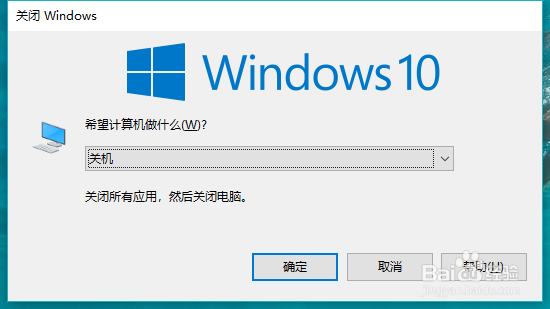
时间:2024-10-20 16:27:28
1、按键盘组合键WIN+R,在弹出的运行窗口中输入regedit,打开注册表

2、在注册表中按路径展开HKEY_LOCAL_MACHINE/SYSTEM/CurrentControlSet/Control/Session Manager
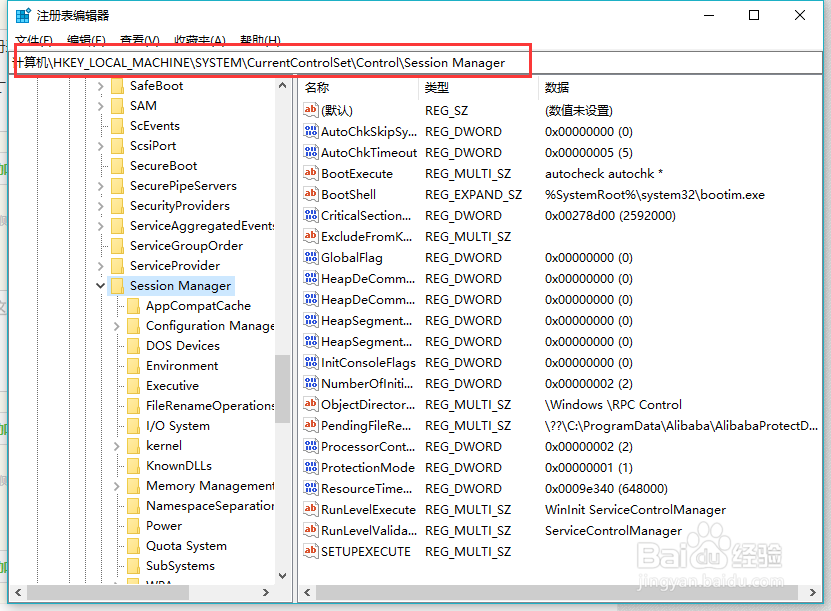
3、在右侧找到BootExecute,鼠标右键点击选择修改

4、把BootExecute的数据数值清空,点击确定,退出注册表即可

5、出现磁盘扫描的情况大部分是因为上次非正常关机引的,要避免磁盘扫盘的出现,应按正常程序关机